Sie kontrollieren gelegentlich, welche Geräte in Ihrem Heimnetz aktiv sind. Hierbei hilft Ihnen die Heimnetz-Mesh-Übersicht der Fritzbox, die Sie über das Routermenü aufrufen.

Ein Gerät mit der Bezeichnung „linux“ fällt Ihnen auf: Sie sind jedoch überzeugt, dass Sie keinen Linux-Rechner im Netzwerk in Betrieb haben. Hat sich ein fremdes Gerät in Ihr WLAN eingeschlichen?
Wahrscheinlich nicht. In diesem Fall kann es sich beispielsweise um einen Amazon Echo Dot handeln, der sich mit diesem Namen bei der Fritzbox meldet. Der AVM-Router zeigt Ihnen in der Heimnetzübersicht die mit ihm verbundenen Geräte unter deren Hostnamen an, den sie ihm mitteilen, wenn sie eine IP-Adresse von ihm erhalten. Wie dieser lautet, hängt vom jeweiligen Hersteller und Betriebssystem des Geräts ab: Windows-Rechner zum Beispiel benutzen dafür immer den Gerätenamen, den Sie unter „Einstellungen –› Info“ finden. Der Echo Dot verwendet „linux“ als Hostnamen, da auf dem Amazon-Lautsprecher das Open-Source-Utility dhcpcd für den Empfang der IP-Adresse zuständig ist. Einen aussagekräftigeren Namen für das Gerät haben sich die Echo-Entwickler gespart.
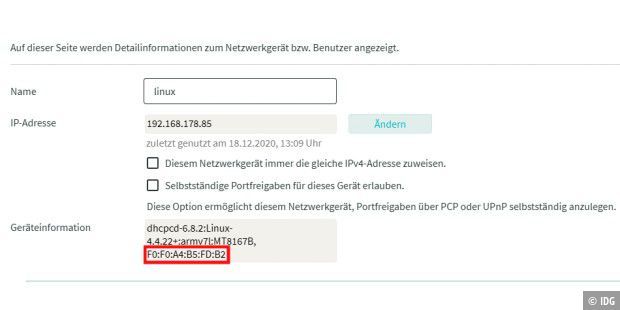
Taucht in der Mesh-Übersicht der Fritzbox ein Gerät auf, das Sie nicht zuordnen können, klicken Sie bei dessen Eintrag auf „Details“. Hier finden Sie dann unter Umständen weiterführende Hinweise unter „Geräteinformation“: Dort steht etwa auf jeden Fall die MAC-Adresse des Geräts und manchmal auch ein Hinweis auf das Betriebssystem oder den Prozessor. Die MAC-Adresse tragen Sie zum Beispiel auf der Seite macvendors.com ein: So lässt sich zumindest der Hersteller des Gerätes feststellen – beim „linux“-Gerät in unserem Beispiel gibt die Webseite „Amazon Technologies“ an.
In dem Kasten „Heimnetzanbindung“ sehen Sie darüber hinaus, wie das Gerät mit der Fritzbox verbunden ist: Ob direkt mittels WLAN oder LAN, über einen Repeater oder einen Powerline-Adapter. Auch diese Hinweise unterstützen Sie bei der Identifikation des Gerätes.
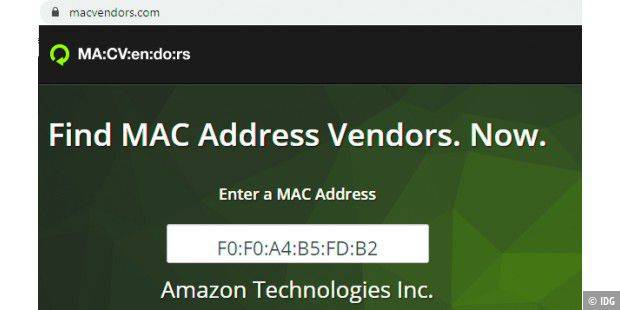
Damit Sie unbekannte Geräte in der Mesh-Übersicht sofort entdecken, sollten Sie jedes Gerät, das Sie zuordnen können, mit einem aussagekräftigen Namen versehen: Hierzu gehen Sie im Fritzbox-Menü auf „Heimnetz –› Mesh“ und klicken bei dem betreffenden Gerät auf „Details“. Dort geben Sie als Nächstes eine frei wählbare Bezeichnung ein. Sie darf Buchstaben, Zahlen und als Sonderzeichen den Bindestrich enthalten, aber weder Umlaute noch Leerzeichen. Klicken Sie abschließend auf „Ändern“ und „OK“.
Tipp: Was man über Netzwerkhardware wissen muss
